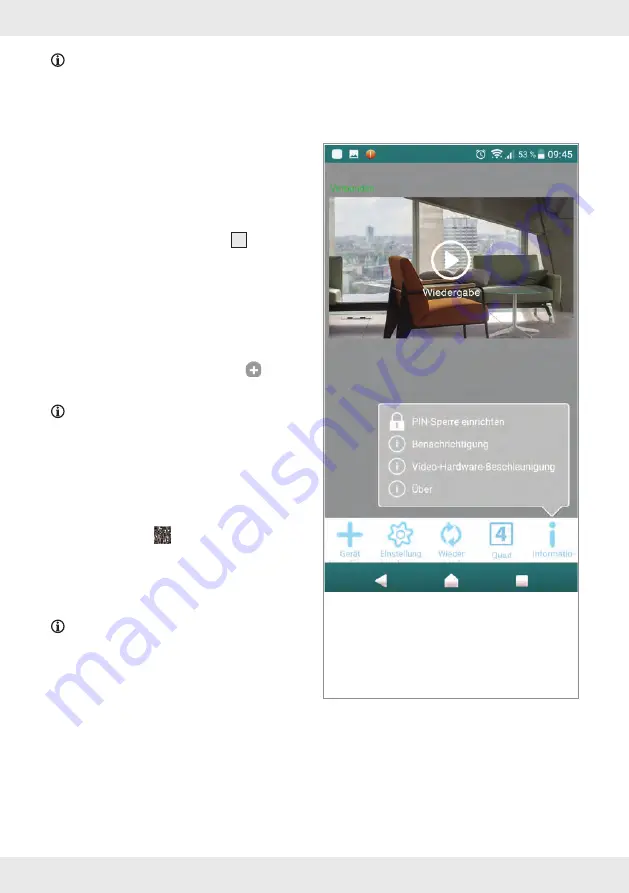
15
DE/AT/CH
HINWEIS:
Falls die Kamera nicht gefunden
werden kann, wurde die Kamera möglicherweise
bereits hinzugefügt . Öffnen Sie “Eine bestehende
Kamera verbinden“ . Geben Sie den DID-
Code manuell oder über den QR-Code ein .
Der Identitätscode (DID) befindet sich unter
dem QR-Code-Aufkleber am Hauptgerät (nah
am Typenschild) .Geben Sie den korrekten
Sicherheits-Code ein (das gleiche Passwort wie
bei der Erstkonfiguration) . Falls noch immer keine
Verbindung hergestellt werden kann, drücken Sie
5 Sekunden lang die Rückstelltaste
4
, um das
Produkt zurückzusetzen . Folgen Sie anschließend
den Bildschirm-Anweisungen der App, um die
Kamera zurückzusetzen .
6. Eine bestehende Kamera
verbinden
Öffnen Sie die Anwendung auf Ihrem Smart-
Gerät und tippen Sie auf das Icon , um die
Kamera hinzufügen .
HINWEIS:
Folgen Sie den Installations-
Schritten der App .
Wählen Sie “Schwenkbare Outdoor-Kamera“ .
Tippen Sie auf “Eine bestehende Kamera
verbinden“ .
Geben Sie den Namen der Kamera ein .
Geben Sie den DID-Code ein oder tippen
Sie auf das Icon um den QR-Code an
der Unterseite der Kamera zu scannen .
Bestätigen Sie, indem Sie auf “Weiter“ tippen .
Geben Sie das Passwort ein .
Tippen Sie auf “Weiter“ .
HINWEIS:
Falls Sie eine existierende
Kamera mit einem anderen Smart-Gerät
verbinden möchten, verwenden Sie die gleichen
Anmeldedaten (Name/Passwort) wie am ersten
Smart-Gerät .
7. Android‑Geräte‑Hardware‑
Dekodierung
Diese Funktion verbessert die Video-
Streaming-Qualität für Full HD 1080p auf
Android-Geräten .
Tippen Sie rechts unten in der App auf
das Info-Symbol “
i
“ . Wählen Sie “Video-
Hardware-Beschleunigung“ aus .
Dies kann dazu beitragen, dass Hardware
dekodiert wird, um die Videoleistung zu
steigern .
















































